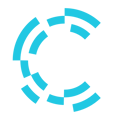Kapazitätsmanagement in Ihrem Restaurant-Widget
Schritt-für-Schritt-Anleitung
1. Gehen Sie in die Konfiguration
- Melden Sie sich in Ihrem Crqlar-Konto an.
- Navigieren Sie zur Konfiguration und klicken Sie auf den Bereich Restaurant.
- Wählen Sie eines Ihrer Restaurants aus der Liste aus (z. B. „Poolbar“).
2. Öffnen Sie den Bereich „Widget/App“
- Wechseln Sie in den Abschnitt Widget/App des ausgewählten Restaurants.
- Hier finden Sie die Einstellungen zur Kapazitätssteuerung.

3. Kapazitätsregeln festlegen
-
Tischbasierte Kapazitätsregel:
Definieren Sie, ab wann die Online-Reservierung deaktiviert werden soll. Beispiel: Wenn mehr als 60 % der Tische belegt oder reserviert sind, wird die Online-Reservierung automatisch deaktiviert. -
Gästebasierte Kapazitätsregel:
Alternativ können Sie die Logik basierend auf der Gästeanzahl einstellen. Beispiel: Wenn 60 % der verfügbaren Gästeplätze durch Online-Reservierungen belegt sind, wird die Reservierung deaktiviert.
4. Speichern und fertig
- Speichern Sie Ihre Einstellungen. Ab sofort verwaltet das System automatisch die Kapazitäten Ihrer Restaurants entsprechend Ihrer Vorgaben.